飞腾的表格排版的“自动灌文”功能也非常强大,一条条的通讯记录不费吹灰之力就会完成。下面我们就来演示一下吧。
1.确定好电话簿的排法
我的排版格式多样,有的喜欢表格式,有的喜欢排通栏,有的喜欢要照片,有的喜欢要底图,本例排的是一个同学通讯录,特点是:线订、100开(73mm*98mm)、表格式的、有底图的、有照片。如下图所示。

2.确定排版内容
我们先要根据客户要求确定好排版内容,根据排版内容的多少确定每个单元格的大小。本表格的内容包括:姓名、出生年月、毕业班级、工作单位、单位地址、办公电话、家庭电话、手机、E-mail。客户一般都会准备好电子文档。如下图所示。

然后转到word中,转化成“马殿罡&1963.8.13&高中十一班&13808972812&&85663500&0532-83738226&青岛锦嘉食品原料有限公司&青岛市四方区宣化路76号&&王建辉&1963.8.19&高中十一班&13808592953&&88252609&83493799&青岛国信集团&”每个表格中的记录都要用“/&”隔开,然后拷贝到方正书版系统中。
小贴示:
即使有的格中是空的,也一定要用“/&”隔开,每行表格的尾端也要加一个“/&”,和下一行隔开,切不可用回车代替。为了能够一次性加上每行尾端的“/&”,先在表格后加上两列,在表格转换时,先做如下操作。

转换成如下
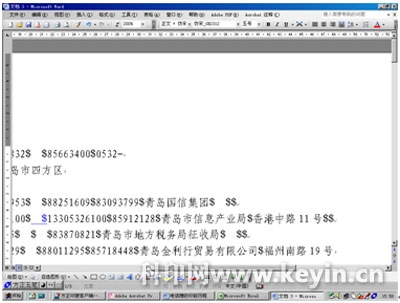
然后将“$$”和一个换段符一起转换成“&”,然后再将剩下的“$”转换成“&”就OK了。

拷贝到方正书版中如下图所示

然后将文件存储以备方正飞腾灌文用。
3.准备照片和底图
根据表格中留的照片尺寸,确定PHOTOSHOP处理的尺寸,然后调整颜色就可以了,底图根据客户的要求选择,放在方正飞腾的主页上就可以了,但是一定要记住噢:如果有出血的话,在飞腾中页面设置中一定要预先留出来,本例做的带出血的尺寸就是79mmx101mm(因为它不可以像Freehand那样,能够自动加上出血)。关于PHOTOSHOP的应用这里不加赘述,对于千篇一律的尺寸要求,利用好“动作”,可是大大地省力。
4.开始灌文了
在飞腾中,我们先选择“表格”工具,然后选中要灌文的表格项,如下图所示。

按“Ctrl+D”键,第一个表格的记录就会被填到表格中。在第一个表格的尾部此时会出现一个小绿点,这是文字未排完的标志。选“选取”工具,我们可以点这个小绿点,这样就开始灌第二个表格了。
小贴示:
(1)在选择需要灌文表格的单元格时,如上面的表格,我们一般情况下需要连续用鼠标点8次,才能全部选中,如果选中一个单元格按右键,选择“选取整列”就会发现一整列都会被选中,我们只要再点3次就会全部选中所有待灌文的单元格。如果是大量的表格,可以省很多力气噢!
(2)在操作时,我们往往会碰到这种情况:点了小绿点以后,一翻页,就无法再灌文了。一个比较好的方法是这样解决的,拷贝一个表格放在页外的空白区域,在灌完一个表格之后,先将文灌到页外的表格后,再翻页,然后将页外的表格放到页内就可以了,这就是大家为什么看到上面的图中,并排的是两个表格的原因了!
5.挂底图和照片
底图因为每一张都是一样的,我们可以在主页中挂好,用飞腾的都知道怎么做的,如果用Freehand也是一样的。照片借助辅助线找好位置,挂上去后,翻到最后,这样表格的线就会压住照片的边边,看起来就像是嵌在表格里面了。
大功告成
在此需要告诉大家的是波波用的飞腾是4.0版本,方正飞腾创艺5.0在表格功能、图形图像处理上更加出色、更方便。




全部评论